管理サイトログイン>サイトTOP(E-learning)>メニュー(通知・メール)>手動メール送信
ここでは当システムから手動でメール送信をする方法について解説します。
手動メール送信画面およびその項目の詳細は以下の通りです。
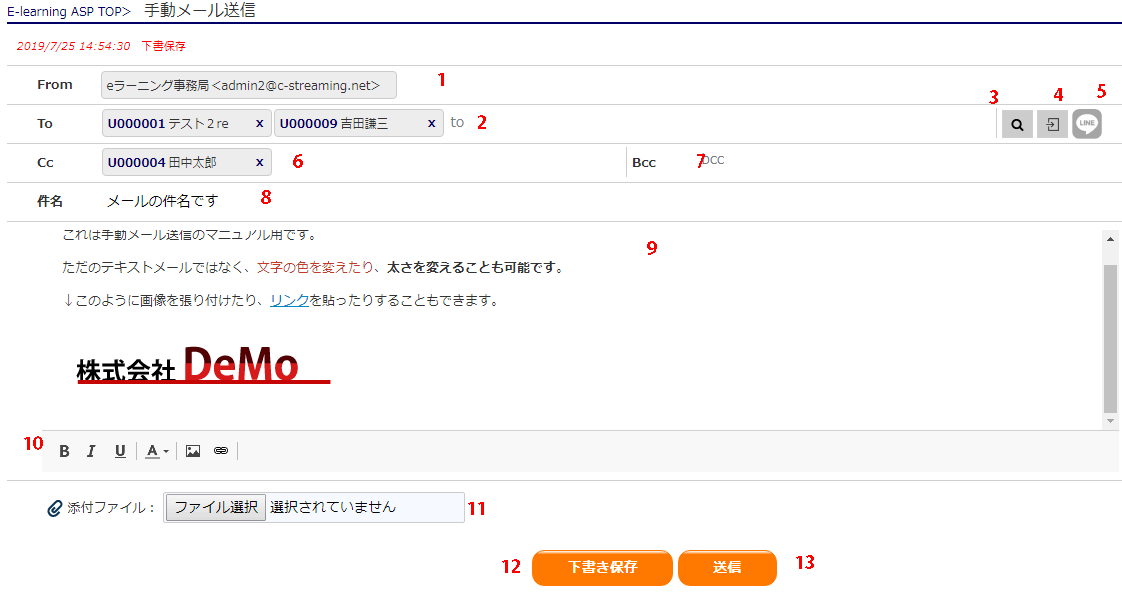
| No | 項目名 | 解説 |
| 1 | メールFrom | メールの送信元 |
| 2 | メールTo | メールの送信先。受講者アカウントの中で、「手動メール送信許可」となっている受講者のみが対象となります。 |
| 3 | 受講者検索 | 送信受講者の選択用のボタン。詳しくは下で解説します。 |
| 4 | 送信先CSV取込 | 送信先のメールアドレスをCSV形式で取り込みます。取り込んだメールアドレスから、存在する受講者を抽出してメールToに配置します。 ※受講者アカウントに存在しないメールアドレスを取り込んでも無視されるので注意してください。 |
| 5 | LINE同時送信 | チェックすると、LINE連携を実施している受講者アカウントについてはそのLINEにもメール内容がPUSH送信されます。 |
| 6 | メールCc | メールのCC先 |
| 7 | メールBcc | メールのBcc先 |
| 8 | 件名 | メールの件名 |
| 9 | メール本文 | メールの本文。文字だけでなく、リンクや画像も挿入可能です。文字の書体や色も変更可能です。 ※画像を挿入したい場合、画像を挿入したい個所にカーソルをあわせて画像を本文内にドラッグ&ドロップしてください。 |
| 10 | 修飾パネル | メールの本文内の修飾のための様々な機能を搭載しています。 B・・選択された文字を強調(太字)します I・・選択された文字をイタリック体にします U・・選択された文字に下線を引きます A・・選択された文字の色や背景色を変更します 絵のマーク・・URLを指定して画像を本文に挿入します。PC内の画像を張り付けたい場合は当該機能を使わずに、 画像を挿入したい個所にカーソルをあわせて画像を本文内にドラッグ&ドロップしてください。 鎖のマーク・・選択された文字をリンクにします |
| 11 | 添付ファイル | メールに添付ファイルを挿入することができます(5MBまで) |
| 12 | 下書き保存ボタン | メールの内容を下書き保存します。保存したメールは「メール送信履歴」画面から再度呼び出すことができます |
| 13 | 送信ボタン | メールを送信します |
14-4-2.メール送信者の選択
ここでは、「![]() 」アイコンをクリックしてメール送信者を抽出する手段について説明します。
」アイコンをクリックしてメール送信者を抽出する手段について説明します。
アイコンをクリックすると以下のようなモーダルボックスが表示されます。
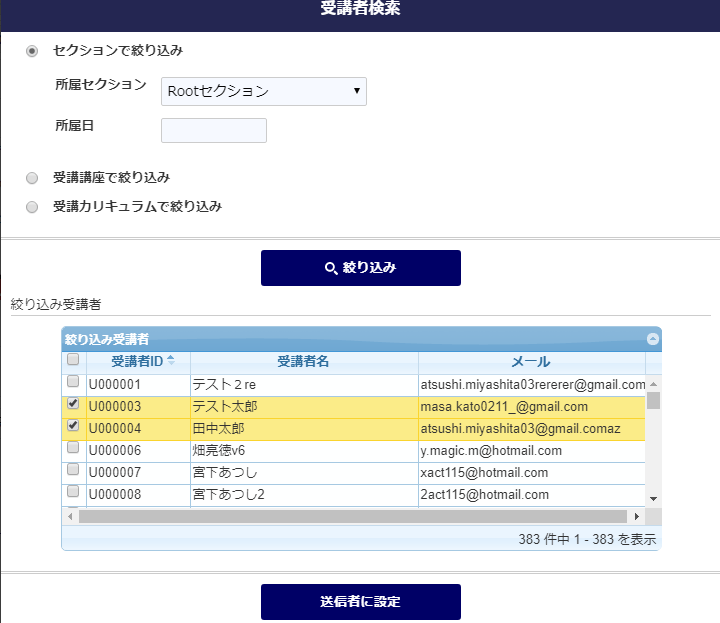
所属セクション/講座/カリキュラムで受講者を絞り込むことができます。
絞り込み条件を設定したら、「絞り込み」ボタンをクリックすることで、対象の受講者が下の表に表示されます。
その中から送信したい受講者を選択して「送信者に設定」ボタンをクリックすることで、選択した受講者がメールに設定されます。
また、ToやCc、Bcc欄に受講者の名前、もしくはメールアドレス、受講者IDのどれかを設定することで、自動的に対象受講者を補完することもできます。
14-4-3.システムパラメータの設定
受講者IDや受講者名など、送信先の受講者に応じて変更したい内容を本文に設定したいときには、システムパラメータというものを利用します。
(システムパラメータの詳細についてはこちらをご覧ください。)
システムパラメータを埋め込みたい場合、本文内で [@ という文字を入力してみてください。
利用できるシステムパラメータの候補がリストで表示されます。
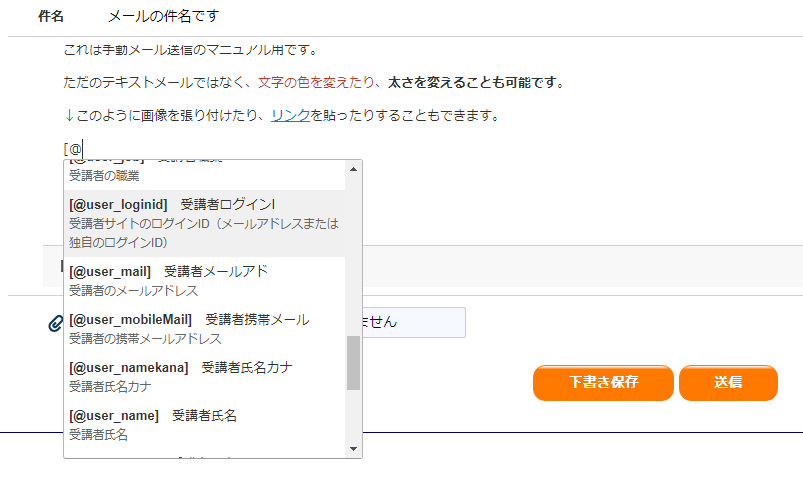
参考:手動メール本文で利用できるシステムパラメータ
| 対象者 | メール本文の記載 | 変換される項目 |
| 受講者 | [@user_mail] | 受講者のメールアドレス |
| [@user_loginid] | 受講者のログインID(通常はメールアドレス 独自のログインIDを使っている場合はログインID) | |
| [@user_password] | 受講者のログインパスワード | |
| [@user_id] | 受講者ID | |
| [@user_name] | 受講者名 | |
| [@login_url] | 受講者のログイン用URL | |
| [@confirm_url] | 受講者が新規登録する際の確認用URL このURLにアクセスすると会員登録が完了します。 | |
| [@mail_signature] | メール署名。ASP基本設定にて署名内容を編集できる |
たとえば、全受講者にログインIDとパスワード、受講者サイトのログインURLを送信したい場合は以下のような文面になります。
ーーーーーーーーーーーーーーーーーーーーーーーーーーーーーーーーーーーー
[@user_name]様
いつもご利用いただきありがとうございます。
E-learning運営事務局です。
受講者登録が完了しました。
ログインID:[@user_loginid]
パスワード:[@user_password]
上記IDとパスワードを使用し、以下URLからログインしてください。
[@login_url]
[@mail_signature]
ーーーーーーーーーーーーーーーーーーーーーーーーーーーーーーーーーーーー
14-4-4.下書き保存したメールの確認
下書き保存したメールの呼び出し方法は、「14-08.メール送信履歴/再送信」をご覧ください。